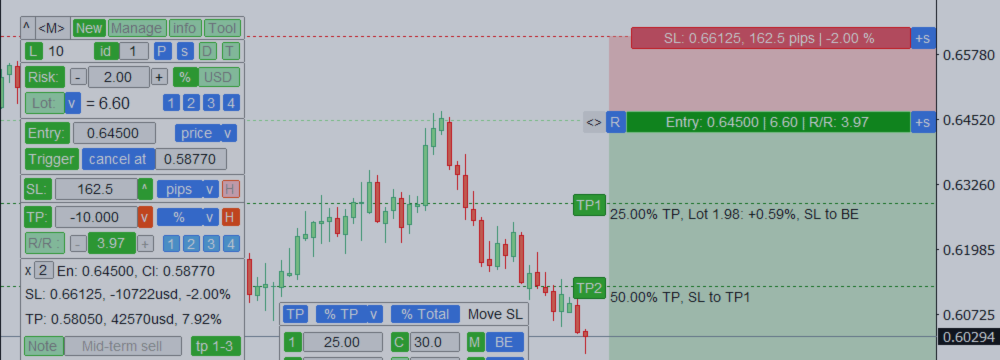トレードアシスタント: 便利な取引のための多機能ツール
- このユーティリティは、MetaTraderターミナルの標準機能を大幅に拡張しながら、取引を簡素化、自動化し、より迅速に行うのに役立ちます。
- ご質問、改善のアイデア、またはバグを発見された場合は、お気軽にお問い合わせください。ご提案をお待ちしております:
- MQLプロフィール: https://www.mql5.com/ja/users/mqlmoney
- メール: bossplace@yahoo.com
ユーティリティは4つの主要なタブに分かれています:
- [new] タブ: 新規取引、ロット/リスク/リスクリワード計算。
- [manage] タブ: 取引管理、ブレイクイーブン、トレーリング、自動クローズ、自動レベル。
- [info] タブ: 取引統計、市場分析。
- [tool] タブ: インジケーターと補助ツール。
クリック可能なリンク:
- フルバージョン: MT4用 | MT5用
- デモバージョン: MT4用 | MT5用
- ご質問/アイデア/問題がある場合:
- MQL5ウェブサイトで直接メッセージ
- メール: bossplace@yahoo.com
[tool] タブ: インジケーターと補助ツール
このセクションには、特定の取引行動に役立つ追加ツールが含まれており、取引プロセスを簡素化し、高速化します。
- 各ツールは、対応する緑色のボタンをクリックしてオン/オフできます。
- [always on] オプション: 有効にすると、最も重要なツールは他のタブに切り替えたり、メインパネルを最小化したりしてもアクティブなままになります。[v]をクリックして、「常にオン」オプションを使用する際にどのツールをアクティブにするかを選択します。
- すべてのツールを一度にオフにするには、タブ上部の[X]ボタンを使用します。
- インジケーターパネルの位置はプリセットに保存でき、便利なものをすばやく選択できます: [L] (Location) ボタン;
- このタブには多くの設定があります: 設定をプリセットに保存し、必要に応じてプリセットの1つを読み込むことができます: [P] ボタン。
- [v]をクリックして、対応するツールの設定を開きます。
免責事項: どのインジケーターも投資アドバイスとして解釈されるべきではありません。それらは「現状のまま」提供され、価格の数学的分析を提供します。すべての取引決定はあなた自身が行い、取引結果に対する責任はあなただけにあります。

[Price Action] インジケーター
トレンドの反転または継続を示す価格パターン。
注意: インジケーターは各シンボルに対して最初から設定されておらず、「現状のまま」提供されます: 最良の結果を得るには、各シンボルに対してパターンを設定することをお勧めします。
インジケーター設定 [v]:
- 各パターンの有効/無効:
a) ピンバー
b) エンベロープパターン
c) インサイドバー (はらみ)
d) モーニング/イブニングスター
e) 暗雲おおい/貫き線 - チャート矢印のサイズを調整します。
- 現在のトレンドフィルター [Trend, MA] のオン/オフ:
アクティブの場合、現在のトレンド方向のパターンのみが表示されます。
トレンドは移動平均によって決定されます: その期間も調整できます:
a) スローMAがファストMAより上: ダウントレンド;
b) スローMAがファストMAより下: アップトレンド; - [Previous bar] フィルター: 現在のTFで前のバーと同じ方向のパターンのみ。
- [Higher TF] フィルター: 上位TFの最後に閉じたバーと同じ方向のパターンのみ。
上位時間枠とは: M5を使用時のM15、H1を使用時のH4など。 - 新しいプライスアクションシグナルに関する通知: ターミナル [alerts] / [email] / [push] / [telegram]
- [< Show advanced settings >] : クリックしてパターンを設定します。
- 色サンプルをクリックして変更: 買いと売りの矢印別々に。

Price Actionパターンの詳細設定
最適な取引結果を得るために各パターンを調整できます。
- パターンがどのように見えるかの大まかな視覚化が左側に表示されます。
- 設定をデフォルトに[reset]できます。
- 多くの設定がありますが、設定を[Presets v]に保存し、必要に応じてプリセットの1つを読み込むことができます。

[Future Bar] ツール
選択した時間枠の現在(フローティング)バー、または複数のバーを単一のバーに結合したものを視覚化します。
インジケーター設定 [v]:
- フューチャーバーの時間枠を選択します。
- [Unite] オプション: 指定した数の最後のバーを1つのバーに結合します。
- [<] / [>] ボタン: フューチャーバーを現在のチャートバーに対して左/右に移動;
- フューチャーバーの終了時間までの[Countdown]: チャート下部に表示されます。
- 色: [automatically] (チャートのろうそくと同じ) で決定するか、[manually] で設定できます: 上昇バーと下降バー別々に。

[Countdown] ユーティリティ
選択したTFのバー終了までの時間。
設定 [v]:
- タイマーの位置を選択: フローティングチャートバーの近く、またはチャートの下部;
- カウントダウンのための時間枠;

[Large Bars] インジケーター
チャート上の大きなバーを強調表示します。
インジケーター設定 [v] :
- 表示する最小バーサイズを設定: 指定した値以上のサイズのバーはすべてチャート上にマークされ、そのサイズが示されます;
- サイズは[body] (始値-終値) または [shadow] (高値-安値) で計算できます。
- [Show both sizes] オプション: ボディとシャドウの両方のサイズがチャート上に表示されます。
- 新しい大きなバーに関するアラートのオン/オフ: ターミナル [alert] / [email] / [push] / [telegram];
- 色: 上昇バーと下降バー別々に;
バーサイズは以下の単位で設定できます:
pips / points / 価格変動% / 価格値 / 前のバーサイズの% / ATR値の%
このインジケーター:
- 低ボラティリティ期間中のパターンをフィルタリングするのに便利;
- 新しいトレンドの開始を示す可能性;
- 最も重要なバーを確認するのに役立つ;
- バイナリーオプション取引時に使用可能;

[High / Low] インジケーター
選択した時間枠の極値レベル: 最高価格と最安価格を表示します。
インジケーター設定 [v]:
- チャート上に表示する時間枠を選択します。
- 計算モード: [Real bodies] (始値/終値)、または [Shadows] (高値/安値)。
- 計算基準: [Closed bar] (最後に閉じた)、または [Floating bar] (現在開いている)。
- ラインスタイル/色を調整: 色サンプルをクリック。
このインジケーター:
- 潜在的な反転レベルを確認するのに役立つ;
- レベル近くで形成されたパターンはより重要である可能性;
- より低い時間枠で取引する際に、大きな絵を見るのに役立つ;

[Fibonacci] インジケーター
選択した時間枠の最後の閉じたバー(複数可)に基づいてFiboレベルを自動的にプロットします。
インジケーター設定 [v]:
- レベル計算の基準となるバーの数を設定します。例:
1バー: 最後に閉じたバーの高値/安値に基づいてレベルが構築されます;
2バー: 最後の2つの閉じたバーの値に基づいてレベルが構築されます; - 計算に使用する時間枠を設定します。
- [Close bar only]: すでに閉じたバーのみに基づいて計算;
- [Include a floating bar]: 現在(フローティング)のバーも計算に含まれます
- フィボナッチレベルをカスタマイズします。各レベルまたはグループ全体を有効/無効にできます:
5つのメインレベル、6つの上方拡張レベル、6つの下方拡張レベル。 - レベルをデフォルト設定(クラシックフィボナッチレベル)に[x]リセットできます。
- ラインの色を設定: 色サンプルをクリック(3つのグループ別々に)。スタイルは共通になります。

[Gaps] インジケーター
チャート上のギャップ出現を示します: 新しいバーの始値が前のバーの終値と異なる場合。
インジケーター設定 [v]:
- 表示する最小ギャップサイズを設定:
Pips / Points / 価格変動% / 前のバーサイズの% / ATR値の%; - チャート上の矢印のサイズを設定;
- 新しいギャップ発生時の通知のオン/オフ: [alert] / [email] / [push] / [telegram]
- 矢印の色を調整: 上昇ギャップと下降ギャップ別々に。

[$$ Meter]: マネーメーターツール
指定したロットサイズで取引した場合の潜在的な利益/損失のレベルを表示します。
インジケーター設定 [v]:
- ロットサイズを計算(最後に使用したロットを自動設定するオプションもあります)
- グリッドステップ: アカウントサイズの[%] / [Money]の量
- 各方向に表示するレベルの量
- レベルを計算する基準価格:
a) 現在の市場価格 [Calculate from the market],
b) または固定価格レベル [Calculate from the price:] - ラインの色とスタイル

[Multi TF]: マルチタイムフレームツール
同じチャート上に最大5つの追加時間枠を表示します。
別ウィンドウで開きます: 移動可能(どこにでもドラッグ)、最小化可能 [v]。
調整可能:
- チャート期間。各TFは無効にできます。
- 各TFに表示するバーの量:
a) 5つのアクティブチャート: 最大 = 25バー
b) 4つのアクティブチャート: 最大 = 30バー
c) 3つのアクティブチャート: 最大 = 45バー
d) 2つのアクティブチャート: 最大 = 45バー
e) 1つのアクティブチャート: 最大 = 90バー - 計算のためのシンボル。

[Sessions] ツール
世界の取引所の営業時間を表示します。
- 垂直線は1日の経過とともに移動し、現在時刻を示します。
- 現在最も活発な市場を確認でき、最もボラティリティの高い商品を選択できます。特にデイトレーダーに有用。
- このツールは別ウィンドウで開きます: 移動可能(どこにでもドラッグ)、最小化可能 [^]。
- 設定 [v] で下部タイムラインに表示する時間を調整できます:
[GMT] / コンピュータの[Local time] / マーケットウォッチの[Broker's time]

[Profit Count] ツール
オープントレードのフローティング利益/損失を計算し、2つのカテゴリにグループ化します。
- 青いスイッチを使用して、トレードのグループ化方法を変更できます:
- [Buys] / [Sells]
- [Profit] / [Loss]
- 各トレードのシンボルとフローティングP/Lが表示されます。
- すべてのトレードの合計結果が下部に表示されます。
- このツールは別ウィンドウで開きます: 移動 [< >] および最小化 [v] 可能。
- ヒント: シンボルまたは財務結果をクリックしてトレード管理を開始します。
別パネルの設定:
- 計算対象シンボル: [Current] / [For All];
- [Alert] : 有効にすると - フローティングP/Lが次の入力フィールドで設定した値を超えた場合に通知されます。
- P/L計算のタイプ: [pips] / [points] / [%] / [currency]。
メインパネルの設定 [v] :
- P/L達成通知の送信先を選択: [alert] / [email] / [push] / [telegram]。
- [Prefix] / [Suffix]を自動削除するオプション。これによりシンボル名がコンパクトになります: "EURUSD.pro"のような余分な文字がある場合に便利。

[Status bar] ツール
チャートの下部に重要な市場情報を表示します。
設定 [v] で各情報をオプションでオン/オフできます:
- ローカル [Time] (コンピュータ上): [am/pm]または[24-h]形式で設定可能。
- 現在の [Spread] シンボル。
- 現在の [Swap]: ロングとショートポジション。
- [Floating P/L] 全アカウント:
アカウント通貨 / アカウントサイズの%: [new]タブで選択したタイプに依存。 - [Price Change Value]: 選択したTFのバーサイズ。
a. 現在のバーに対するシフトを設定: 0 = 現在開いている(フローティング)バーの値; 1 = 前の閉じたバー、など..
b) 計算方法: [Open-Close] サイズ(ボディ)、または [High-Low] サイズ(シャドウ)。
c) サイズは [Price] / [Pips] / [Points] / [%] 変化で計算可能。 - 位置: チャート上の左上/右上、または左下/右下

[Bar direction] インジケーター
主要なすべての時間枠でのバーの方向を示します。
- 赤: 終値 < 始値: 終値が始値より低い
- 緑: 終値 > 始値: 終値が始値より高い
- 青: 終値 = 始値: 終値が始値と同じ
ウィンドウでは、現在のバーに対する計算バーのシフトも設定できます:
- シフト = 0: 現在(開いている)バーの方向、
- シフト = 1: 最後に閉じたバーの方向、など...
このインジケーター:
- 全体的なトレンド方向を確認するのに役立つ;
- バイナリーオプション取引時に有用;
- 修正動向とトレンド動向を見つけるのに役立つ;
このツールは別ウィンドウで開きます: 移動可能(どこにでもドラッグ)、最小化可能 [v]。

[Alerts]: 価格レベル/トレンドライン到達時の通知
このツールは別ウィンドウで開きます: 移動 [< >] および最小化 [v] 可能。
上部の青いスイッチで選択できる2つのアラートタイプ:
- [Level]: 価格レベルでのアラート;
- [Trend]: トレンドラインでのアラート;
2種類のトリガー: アラートを送信するタイミングを選択:
- [if cross]: 価格がレベル/トレンドラインをクロスしたとき;
- [if close]: バーがレベル/トレンドラインを超えて閉じたとき;
新しい価格アラートを追加するには:
- レベル価格を入力するか、現在価格に対する価格変化値を設定します。
- [+]をクリックしてアラートを保存します。
価格変化値を使用する場合:
- 青いスイッチを使用して計算方法を設定: 変化% / pips / points。
- [^] / [v] スイッチを使用して、現在価格から反対方向にレベルを反転:
例: [+10] pips(上)だった場合、[-10] pips(下)に反転できます。 - アラートレベルが表示可能なチャート領域内にある場合: クイックアラート設定用の別インターフェースが表示されます:
- [^ M v]をドラッグしてマウスでレベルを調整。移動中に<TAB>を押しながらマグネットを使用。
- 入力フィールドに価格/変化値を直接入力することも可能。
- [SET]をクリックしてアラートを追加、または[X]でキャンセルして行を非表示。
新しいトレンドラインアラートを追加するには:
- [+]をクリックしてトレンドラインの描画を開始。
- チャート上の■ DOTSを使用してTLを調整。
- [+]をクリックしてトレンドラインを保存、または[x]で描画を停止。
オプション:
- 有効期限を設定: [Exp]がアクティブの場合、指定時間後にアラートはキャンセルされます。
- [Note]: アラートがトリガーされた際のリマインダーを追加。
パネル上部:
- [Show]: アクティブの場合、アラートラインがチャート上に視覚化されます。アクティブなアラートレベルが
チャート上に表示されている場合、レベル説明をクリックして変更を開始できます。 - すべてのシンボル上のアクティブアラートの総数が右上に表示されます。
- [v]: クリックしてアラートリストを表示
- [color]: クリックしてチャート上のアラート視覚化の色を設定。保存前に選択する必要があります。
アラートリストの操作:
- 青いスイッチを使用して[Active alerts]と[Triggered alerts]を切り替え;
- [Current]シンボル、指定した[Symbol:] 、または [ALL] アラートを表示可能;
[Symbol:]方法使用時、シンボルグループのアラートも確認可能:
例: 'EUR'と入力してEURを含むすべての通貨ペアのアラートを確認。 - [x]をクリックしてアラートを削除: 個別、またはリストからすべて(1行目の[x]をクリック);
- [Active alerts]リスト確認時:
- シンボルをクリックして現在のチャートに適用;
- 価格をクリックしてアラートを変更: パラメータは上部で調整可能、アラートはチャート上でドラッグ可能(表示されている場合);
- 市場価格からアラートレベルまでの現在の距離が計算: 青いスイッチ: pips / points / %を使用して計算方法を設定。距離値をクリックして新規取引のエントリーレベルとしてアラート価格を使用;
- Noteをクリックして編集または追加;
- [Triggered alerts] 表示時: レベルをクリックして新規取引のエントリー価格として使用
メインユーティリティパネルの設定 [v] :
- 各通知タイプをオン/オフ: [alert] / [email] / [push] / [telegram]
- [Show alerts on the chart]: アクティブの場合、アラートがチャート上に視覚化されます。
- [Bring chart to front]: アクティブの場合、トリガーされたアラートのチャートが前面に移動します。
- [Leave triggered alerts]: アクティブの場合、トリガーされたアラートは別リストに移動し、チャート上に視覚化されます。到達レベルを分析可能。
その後、トリガーされたレベルを2つの方法で手動削除: - アラートパネルのトリガーされたアラートリストから: [x] ボタン;
- またはチャートから: ラインまたは説明をクリック
- チャート上で[EN]をクリックして、トリガーされたレベルを新規取引のエントリー価格として使用。
- [Quick <+Alert> button]: アクティブの場合 - クイックアラート設定用の追加ボタンがチャート下部に表示されます。


[Price Range] インジケーター
取引レンジの視覚化。
インジケーター設定 [v]:
- レンジ期間: [分] / [時間] / [日] / [バー]の量。
- 計算方法: [Shadows] (高値-安値)、または [Bodies] (始値-終値)。
- レンジを表示する時間枠を選択: 例: 日次 [D1] TFを選択した場合、週次時間枠には表示されませんが、D1より低いすべての時間枠(4H、1H、M30...)に表示されます。
- [バー]タイプ(ポイント1)使用時、以下も設定必要:
a. 計算のための時間枠。
b. [Include open]オプション: アクティブの場合、現在(フローティング)バーもレンジに含まれます。 - 色: サンプルをクリックして変更。

[Watermark] ツール
チャート背景の追加テキスト。
インジケーター設定 [v]:
- テキストサイズと色;
- 位置, コーナー: 左上 / 右上 / 中央 / 左下 / 右下。
- 表示内容を選択: 現在の[Symbol + TF]、または[Custom]テキスト。
a. [Symbol+TF]オプション使用時、以下も設定可能:
i. [Symbol]と[Period]をウォーターマークテキストに個別に含めることが可能。
ii. シンボルから[Remove Prefix]と [Remove Suffix]: シンボル名に"EURUSD.pro"のような追加記号がある場合に便利。

[Market watch] ツール
お気に入りのシンボルを監視。
このツールは別ウィンドウで開きます: 移動可能(どこにでもドラッグ)、最小化可能 [v]。
パネルでウォッチリストを調整可能:
- [edit list]をクリックしてウォッチリストからシンボルを追加/削除。
- 計算値: 最後の[closed bar]、または現在の[floating bar]。
- 計算のための[timeframe]を選択。
- 2種類の値ソート: [Symbol]名、または価格[change]。
- 値は昇順[^]または降順[v] でソート可能。
- 4つの計算方法、[v]をクリックして変更:
a) [bar size, pips]: バーサイズ、pips単位;
b) [bar size, points]: バーサイズ、市場ポイント単位;
c) [bar size, % price]: バーサイズ、価格変動の%;
d) [bar, price value]: バーの最高/最安価格間の価格差;
e) [% / prev bar size]: 計算バーのサイズ、前のバーサイズと比較;
ヒント: 'Market Watch'ユーティリティがアクティブ時:
- 左/右キーボードボタンを使用してシンボルリストを切り替え。
- シンボル名をクリックしてチャートを開くことも可能。

[Bar Sizes] ツール
9つの主要時間枠のバーサイズを計算。
このツールは別ウィンドウで開きます: 移動可能(どこにでもドラッグ)、最小化可能 [v]。
パネルで計算を調整可能:
- 計算に使用する価格: [Bodies] (始値-終値サイズ)、または [Shadows] (高値-安値サイズ)。
- 使用するバーを選択: [Floating] (現在開いている)、または最後の[Closed]バー。
- 計算方法: [Pips] / [Points] / [% change] / [Price]。

[Supp / Res]: サポート/レジスタンスゾーン
サプライ/デマンドゾーン: 過去に価格が何度も接近した観察可能な領域。
インジケーターは、価格が再び反転する可能性のある場所を示します。
通常、価格がレベルから反発した回数が多いほど、そのレベルはより重要です。
インジケーター設定 [v]:
- [Show zone descriptions]: アクティブの場合 - 各チャート領域に簡単な情報が表示されます。
- [Also show weak zones]: アクティブの場合 - 未確認ゾーンも表示されます。
- [Always show indicator]: アクティブの場合 - 他のタブに切り替えたり、メインパネルを最小化してもチャートゾーンは残ります。
- [Timeframe]: ゾーン計算に使用する時間枠を選択。
- 基本色を設定: サポートとレジスタンス別々に: 選択した色は弱いゾーンでは強度が低くなるため、チャート分析に視覚的に役立ちます。

[News] ツール
チャート上の経済イベントの視覚化。
インジケーターは垂直線を描画し、経済ニュースが来る時期を示します。
主要なニュース期間中、価格のボラティリティが高まる可能性があります。
インジケーター設定 [v]:
- 影響: 表示したいニュースの重要度を選択: Low+ / Medium+ / High only。
- [Show past events]: 有効にすると、過去のイベントも表示されます。
- [Current Symbol only]: アクティブの場合、チャートシンボルに関連するイベントのみ表示。
- GMTからのブローカー時間: グリニッジ標準時と比較したブローカーの時差を設定。
[Auto]オプションも使用可能: 市場が開いている場合、時間が同期されます。
手動で時差を設定する場合: ブローカーの時間は'Market watch'(表示 -> マーケットウォッチ)で確認可能;
GMT = 17:30、ブローカー時間 = 19:30: 値は+2(時間);
GMT = 17:30、ブローカー時間 = 16:30: 値は-1(時間); - インジケーターは外部ニュースウェブサイトへのアクセス許可が必要:
a) ターミナルで、ツール -> オプション(Ctrl+O) -> エキスパートアドバイザー:
b) 'Allow WebRequest for listed UR L'オプションを有効化;
c) URL "https://ec.forexprostools.com/"をリストに追加; - ラインの色を設定: 色サンプルをクリック(各影響別々に)。

[Highs & Lows] ツール
選択した期間の高値と安値レベルの視覚化。
最大4つの異なる時間枠と期間を使用可能。
インジケーター設定 [v]:
- 各レベルを有効/無効: [on]ボタン;
- 次に、計算する期間数を設定:
例えば、[x2]は選択した時間枠の最後の2バーを意味します。 - [青いボタン]を使用して時間枠を設定: レベル計算に使用されます。
- [-]と[+]ボタンでチャートラインの幅を調整。
- ラインプレビューをクリックして色を調整。

描画ツール
[tool]タブの下部にチャート上のカスタム描画用コントロールがあります。
- [+ draw]をクリックして描画開始: 左マウスボタンを押したままチャート上に描画。
- [stop X]をクリックして描画停止。
- ブラシ色を選択: 色アイコンをクリック。
- [-]と[+]をクリックしてブラシサイズ変更。
- [x]をクリックしてすべての描画を削除、または[<]で最新の描画アクションをキャンセル。
- [e]をクリックして消しゴムをアクティブ化: サイズは[-] / [+]ボタンで調整。
- 一時的にすべての描画を非表示: [H]ボタン。
ただし、削除されず、再度表示可能 - 中央(追加)色は [new]タブの設定[s] でカスタマイズ可能。

フィボナッチツール [f]
開始点と終了点を正確に配置したカスタムフィボナッチレベルを描画できます。
[f]ツール使用時 - レベルの色と幅は'描画'ツールで選択した設定に依存します。
レベルの値は自動[Fibonacci]ツールの設定と同期されます。
正確な配置のために、マグネットはデフォルトで有効ですが、<TAB>キーを押しながら動作を一時停止できます。
レベルは3クリックで作成: 初期価格、最終価格、作成レベルの幅。
各段階でチャート上部にツールチップが表示されます。

他のタブの説明へのリンク:
- [new] タブ: 新規取引、ロット/リスク/リスクリワード計算。
- [manage] タブ: 取引管理、ブレイクイーブン、トレーリング、自動クローズ、自動レベル。
- [info] タブ: 取引統計、市場分析。